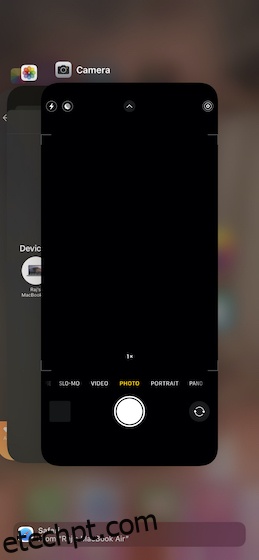A lanterna tem sido uma ferramenta útil do iPhone que a maioria de nós usa em ambientes escuros/com pouca luz. Seja enquanto caminhamos na natureza ou vasculhando um quarto escuro, acendemos a lanterna para encontrar nosso caminho ou detectar algo. É por isso que a Apple o tornou acessível diretamente da tela de bloqueio do seu dispositivo iOS para que você possa colocá-lo em ação com facilidade. Embora esse recurso útil tenha sido projetado para funcionar de maneira confiável, ele não é imune a falhas. Mas não se preocupe, anotamos as 9 dicas profissionais para consertar a lanterna do seu iPhone se não estiver funcionando.
últimas postagens
10 maneiras de corrigir o problema da lanterna do iPhone que não funciona (2022)
O que poderia estar impedindo o iPhone Torch de funcionar?
O problema da lanterna pode estar relacionado a hardware e software. Se for devido a uma falha aleatória de software, você pode se livrar dela experimentando alguns hacks de software confiáveis. No entanto, se for devido a uma falha de hardware, você precisará entrar em contato com a Apple ou um centro de serviço autorizado do iPhone. Mantendo esses dois aspectos em mente, sugerimos as soluções que provavelmente solucionarão o problema da lanterna que não está funcionando no seu iPhone.
1. Verifique se o aplicativo da câmera está fechado
Como o flash da câmera e a lanterna usam a mesma lâmpada, é melhor manter o aplicativo da câmera fechado enquanto ativa a lanterna para evitar qualquer possível conflito. Portanto, se o aplicativo da câmera estiver aberto em segundo plano, certifique-se de forçar o encerramento (deslize para cima na barra inicial ou pressione duas vezes o botão home para abrir o alternador de aplicativos e deslize para cima no cartão do aplicativo para encerrar o aplicativo ).
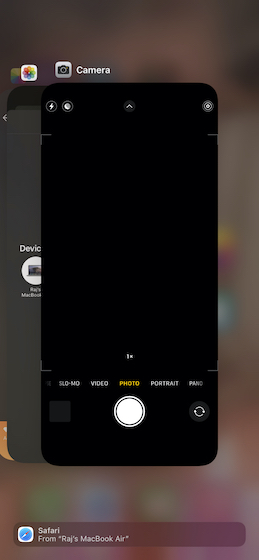
2. Remova qualquer estojo ou protetor de tela
Acredite ou não, algumas capas/capas de iPhone, acessórios e até filmes tendem a bloquear o flash e impedir que ele funcione normalmente. Portanto, remova qualquer capa ou filme e tente usar a lanterna do seu iPhone. Se começar a funcionar agora, seu caso/filme estava com defeito, e não seu iPhone.

3. Reinicie seu iPhone
Outra maneira de consertar a tocha do seu iPhone se não estiver funcionando é tentar uma reinicialização simples. Veja como você pode reiniciar seu iPhone, dependendo se ele possui Face ID ou Touch ID.
- No iPhone sem o botão Home: Mantenha pressionado o botão de aumentar/diminuir volume e o botão lateral até que o controle deslizante de desligar apareça. Depois disso, arraste o controle deslizante de desligar para desligar o dispositivo. Em seguida, pressione e segure o botão lateral até que o logotipo da Apple apareça.
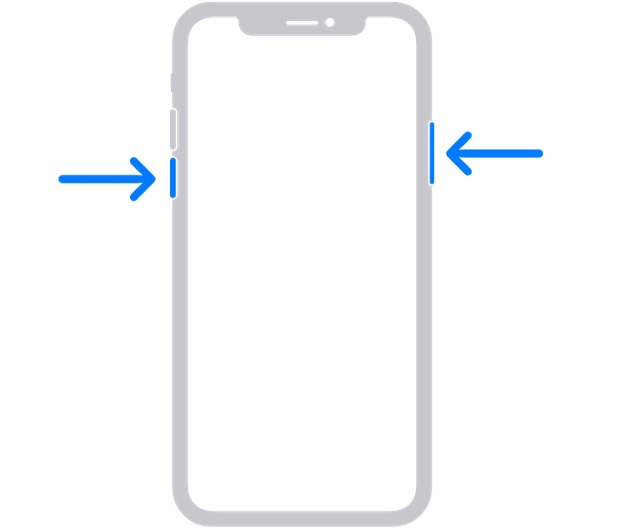 Cortesia da imagem: Apple
Cortesia da imagem: Apple
- No iPhone com botão de início: pressione e segure o botão lateral/superior e arraste o controle deslizante de desligar para desligar o dispositivo. Depois disso, pressione e segure o botão lateral/superior para reiniciar o dispositivo.
4. Reinicialize seu iPhone com força
A reinicialização forçada, também conhecida como reinicialização forçada, é um pouco mais eficaz do que uma reinicialização simples quando se trata de corrigir problemas estranhos do iOS. Portanto, você deve tentar isso também.
- No iPhone 8 ou posterior: pressione e solte o botão de aumentar volume. Em seguida, pressione e solte rapidamente o botão de diminuir o volume. Depois disso, pressione e segure o botão lateral até que o logotipo da Apple apareça na tela.
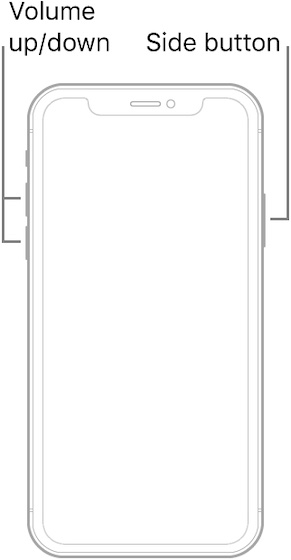 Cortesia da imagem: Apple
Cortesia da imagem: Apple
- No iPhone 7/7 Plus: pressione e segure o botão lateral e o botão de diminuir volume simultaneamente até que o logotipo da Apple apareça na tela.
- No iPhone 6s/6s Plus ou anterior: mantenha pressionado o botão de início e o botão lateral/superior ao mesmo tempo até ver o logotipo da Apple na tela.
5. Teste o flash LED usando a lanterna no centro de controle
Uma maneira rápida de testar se a lanterna está funcionando ou não é usando o centro de controle. Além disso, você também pode ajustar o brilho da lanterna usando o controle deslizante.
- No iPhone com Face ID: deslize para baixo a partir do canto superior direito da tela para acessar o centro de controle.
- No iPhone com botão Home (Touch ID: deslize da borda inferior da tela para cima para abrir o centro de controle.
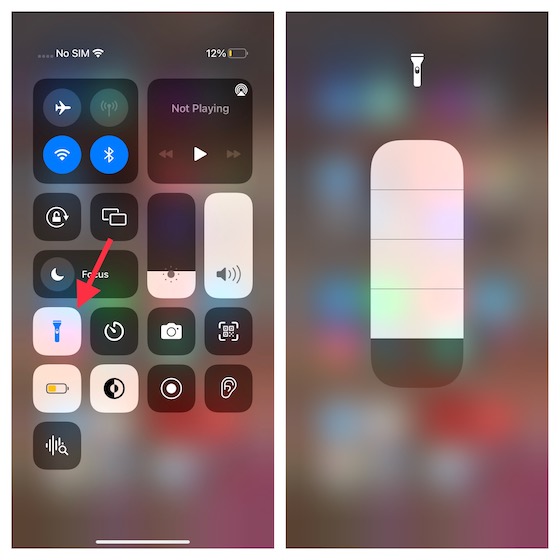
Agora, toque no ícone Lanterna para verificar se está funcionando normalmente. Além disso, toque e segure o ícone da lanterna para acessar o controle deslizante e, em seguida, verifique se o brilho está definido no nível mais alto.
6. Teste o flash LED usando a câmera
Você também deve verificar se a própria lâmpada de flash está funcionando ou não. Uma maneira fácil de fazer isso é simplesmente usar o aplicativo de câmera do seu iPhone. Aqui está o que fazer.
- Abra o aplicativo da câmera no seu iPhone e vá para a opção ‘Foto’. Aqui, toque no ícone de seta (ou deslize para cima no visor) para ver as configurações extras.
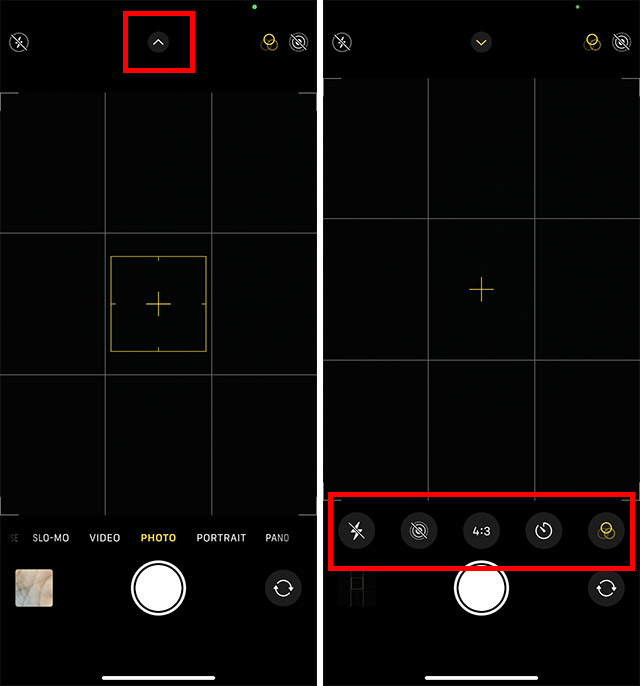
- Agora toque no ícone do flash e escolha ‘On’ em vez de ‘Auto’ ou ‘Off’.
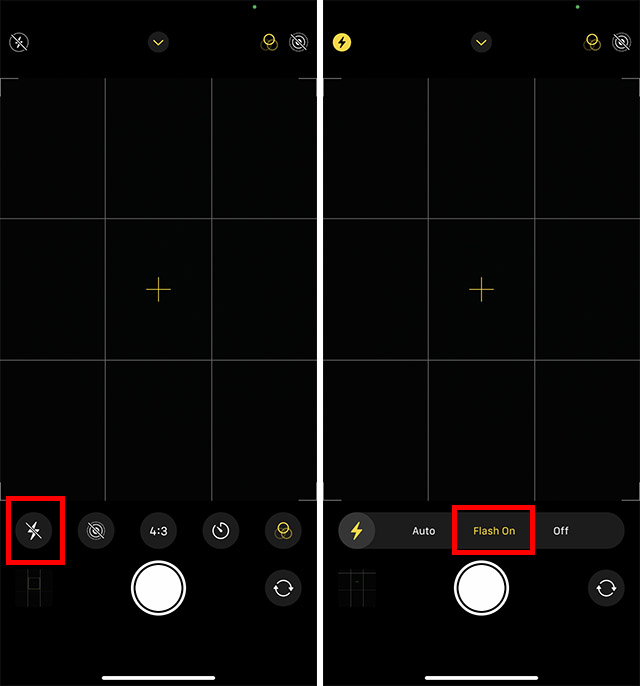
Tente clicar em uma foto e veja se o flash dispara. Se isso acontecer, o problema não está no flash do LED do hardware, mas sim em uma falha de software.
7. Redefinir todas as configurações
Redefinir o iPhone para o padrão de fábrica é o tipo de solução que é útil ao lidar com problemas persistentes. Como sempre foi um solucionador de problemas para corrigir os principais problemas relacionados a software, vale a pena experimentar também.
- iOS 15 ou posterior: navegue até o aplicativo Configurações no seu iPhone -> Geral -> Transferir ou Redefinir iPhone -> Redefinir -> Redefinir todo o iPhone.
- iOS 14 ou anterior: vá para o aplicativo Configurações -> Geral -> Redefinir -> Redefinir todas as configurações.
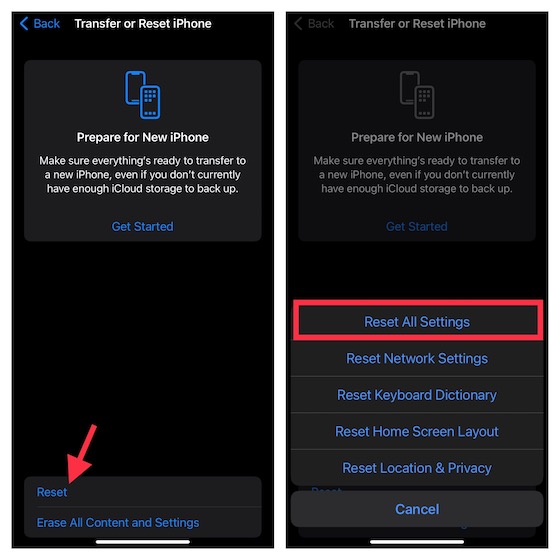
8. Atualizar Software
Se a lanterna continuar a se comportar mal no seu iPhone, atualize o software. Se o problema for devido a um bug raro de software, a atualização do software pode resolvê-lo.
- Abra o aplicativo Configurações no seu iPhone -> Geral -> Atualização de software. Agora, permita que o iOS verifique a atualização.
- Quando ele mostrar a atualização mais recente, faça o download e instale-o normalmente.
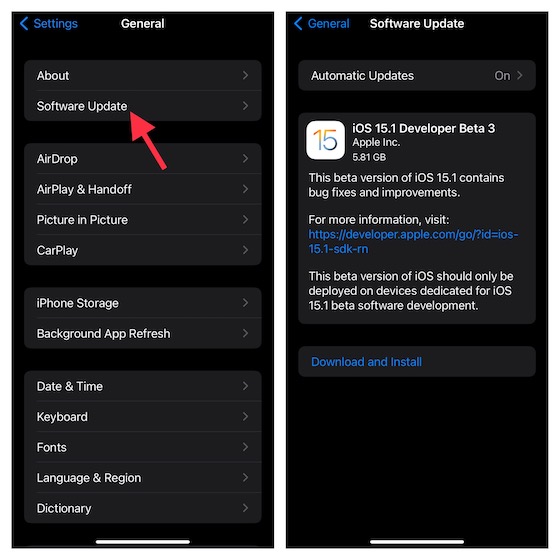
9. Restaure seu iPhone para um backup anterior
Este tem sido uma solução nuclear para o iPhone, especialmente quando confrontado com um problema complexo. Portanto, se nenhum dos truques mencionados acima funcionou para corrigir o problema da lanterna do iPhone que não está funcionando, restaure seu iPhone a partir do backup anterior.
Lembre-se de que ele apagará todo o seu iPhone, eliminando tudo o que existe no seu dispositivo iOS. Portanto, não prossiga com isso até que você tenha feito o backup completo do seu dispositivo.
- Se você tiver um backup do iCloud (aplicativo Configurações -> banner do ID Apple -> iCloud -> Backup do iCloud), poderá restaurar seu dispositivo sem usar o Finder/iTunes. Vá até o aplicativo Configurações -> Geral -> Transferir ou Redefinir iPhone -> Redefinir -> Apagar todo o conteúdo e configurações.
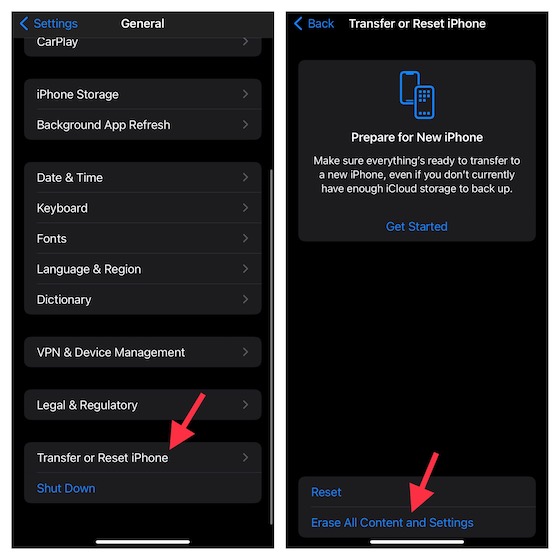
- Depois que seu dispositivo for apagado com sucesso, siga o assistente de configuração para configurar seu dispositivo. Ao longo do caminho, você terá a opção de restaurar seu iPhone a partir de um backup do iCloud.
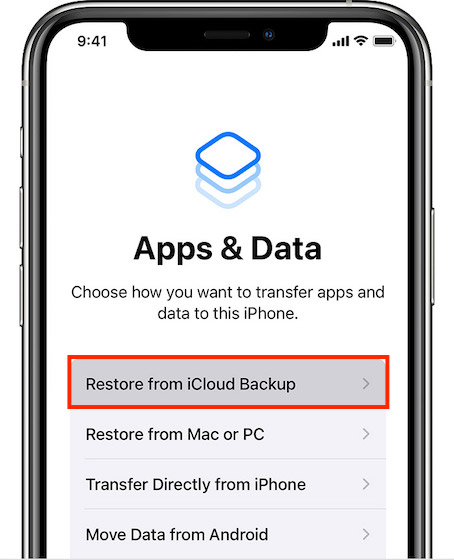 Cortesia da imagem: Apple
Cortesia da imagem: Apple
Observação:
- Com o iOS 15 ou posterior, você pode obter backup gratuito e ilimitado do iCloud, que pode ser usado para fazer backup do seu dispositivo na nuvem e depois restaurar seus dados. Se o seu dispositivo estiver executando a versão mais recente do iOS, aproveite o armazenamento ilimitado gratuito para fazer backup e restaurar seu dispositivo.
Como alternativa, você também pode usar seu Mac ou PC com Windows para restaurar seu iPhone a partir do backup anterior.
- Conecte seu iPhone ao computador usando um cabo USB e inicie o Finder/iTunes. Agora, certifique-se de fazer backup do seu dispositivo se ainda não o fez.
- Depois disso, clique em Restaurar Backup -> selecione o backup mais recente e clique em Restaurar.

10. Entre em contato com o Suporte da Apple
Se a lanterna do seu iPhone ainda não começou a funcionar normalmente, há uma boa chance de que o problema esteja relacionado ao hardware. E nesta situação, você deve entre em contato com o suporte da Apple sem qualquer atraso.
Corrigido o problema da lanterna não funcionar no iPhone
É isso! Espero que a lanterna do seu iPhone volte ao normal. Como eu disse acima, se o problema for devido ao mau funcionamento do software, um hard reset ou atualização de software é mais do que capaz de resolver o problema. No entanto, se for devido a uma falha de hardware, entrar em contato com um centro de reparo de iPhone confiável é sempre o caminho certo a seguir. De qualquer forma, deixe-nos saber o hack que consertou a lanterna do seu iPhone. E se você conhece alguma outra solução confiável para resolver esse problema, nos dê uma dica sobre isso também.